Google Sites er en gratis drag-and-drop website builder og hosting service, som gør det muligt for alle at oprette deres eget website og få det online. Sidste gang vi kiggede på det, var Google i gang med at ombygge Sites. Næsten et år efter er denne proces stadig i gang, så platformen er stadig tilgængelig i to varianter.
New Google Sites er, ja, den nye version af tjenesten. Den har en bedre editor og understøtter mere opdateret teknologi (bl.a. muligheden for at oprette responsive sider), men den er klart fattig på funktioner.
Du kan f.eks. glemme alt om e-handel eller en blogging-platform. Medmindre du er G Suite-bruger, kan du kun udgive websteder til et sites.google.com-domæne (sites.google.com/view/yourname.) Du får ikke engang nogen hjemmesideskabeloner.
- Du kan tilmelde dig New Google Sites her
Den ældre version af tjenesten er stadig tilgængelig som Classic Google Sites. Den har mange flere funktioner, herunder skabeloner, men de fleste er meget forældede, der er ingen understøttelse af opbygning af responsive websites, og Classic Sites vil i sidste ende stoppe med at fungere, når flytningen til New Google Sites er afsluttet.
Det er klart, at hvis du er på udkig efter stilfulde designs eller højtydende funktioner og funktionalitet, vil ingen af de to versioner af Sites fungere for dig. Tjek vores Wix eller Weebly i stedet.
Men hvis du bare har brug for en hurtig måde at sammensætte et par grundlæggende sider på, som du kan dele med venner, familie eller kolleger, kan New Google Sites fungere godt. Det er enkelt, integrerer godt med andre Google-tjenester og kræver ikke yderligere registrering: Hvis du har en Google-konto, kan du bruge det lige nu med et par klik.
Kom i gang
Peger du din browser på sites.google.com, kommer du til New Sites-editoren. Der er en knap nederst til venstre på siden, som fører dig tilbage til “Tilbage til klassiske websteder”, hvis du foretrækker det. Men vi er her for at se på de ‘nye’ Sites.
Da Classic Sites i sidste ende vil forsvinde for altid en dag, vil vi ikke dække det i denne anmeldelse, og vi vil anbefale, at du heller ikke bruger det.
Det nye Google Sites tilbyder et ekstremt minimalistisk miljø, hvor vi ikke kunne gøre meget andet end at trykke på det store ‘+’-ikon nederst til højre på siden for at oprette et nyt websted.
Håndteringsafsnittet øverst på hovedsiden, er lidt mere interessant, end det ser ud. Du kan f.eks. oprette flere websteder og navigere i dem ved hjælp af navn eller miniaturebilleder. Praktisk nok er det også muligt at dele hjemmesideprojekter med andre. Dette gør det muligt at få adgang til andres Google Sites-projekter fra din egen administrationskonsol, og det betyder, at I kan arbejde på dem sammen.
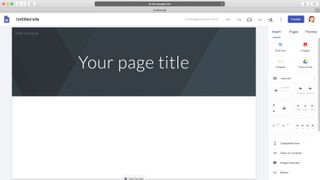
Editor
Lancer dit første nye Google Sites-projekt, og det åbnes i en meget sparsom og minimalistisk editor.
Størstedelen af skærmen er optaget af et eksempel på den aktuelle side. Andre webside builders vil typisk levere en skabelon for at hjælpe dig med at komme i gang, men New Sites efterlader dig med ikke meget mere end en kedelig grå overskrift og en masse hvid plads. Du kan frit ændre eller slette denne header, hvis du ikke har brug for den.
En værktøjslinje i højre side viser et undervældende sæt widgets. Generelle sidekomponenter til generelle formål er begrænset til tekst, skillevægge og billeder. Muligheden for at indlejre URL’er eller HTML-kode kan måske hjælpe dig med at tilføje mere. De andre muligheder handler kun om at indlejre indhold fra andre Google-tjenester og -apps: YouTube, Kalender, Kort, Docs, Slides, Sheets, Forms og Charts.
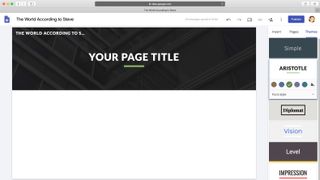
Dette er ikke helt så slemt, som det ser ud. En fanebladet Temaer giver dig et valg af seks header- og hjemmesidestile og giver mulighed for enkle justeringer af hjemmesidens farver og skrifttyper.
Når du tilføjer et billede til headeren, bliver det automatisk “justeret for læsbarhed”, hvilket ændrer dets indstillinger. Hvis du ikke kan lide resultatet, kan du altid klikke på knappen nederst til højre for billedet for at ændre det igen. Der synes ikke at være en måde at ændre billedet manuelt på.
Der er en god fleksibilitet, når du tilføjer tekst og billeder til din side.
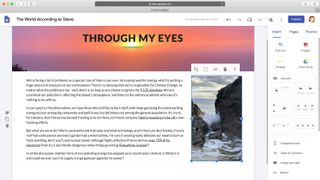
Klik på et tekstfelt, og det bliver tilføjet til siden, upload et billede, og det samme sker. Men når de først er der, kan du derefter klikke og trække dem rundt. Tekst kan ikke omslutte billeder, men objekter kan trækkes rundt på siden og derefter ændres i størrelse og omplaceres (du får ikke præcision på pixelniveau, men der er nok kontrol til at være brugbar).
Editoren tilbyder ingen højreklik-understøttelse – prøv den, og du vil se standard browserens højreklikmenu – men en stærk understøttelse af tastaturgenveje gør det muligt at kopiere og indsætte elementer, ændre størrelsen på objekter, formattere tekst og bruge Ctrl+Z til at fortryde en alvorlig fejltagelse.
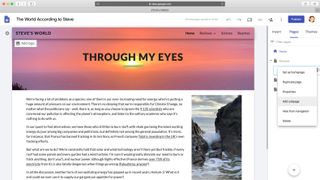
En fanebladet Sider gør det muligt at tilføje nye sider til dit websted. Som standard vises disse automatisk som sider på øverste niveau i navigationsmenuen (Home/One, Home/Two, Home/Three), men du kan også tilføje undersider (Home/One, Home/One/Subpage, Home/Two) eller skjule siderne helt fra navigationen.
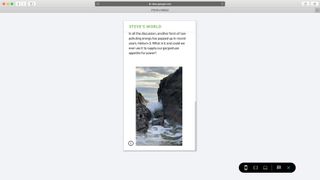
Mens redaktøren altid viste vores websted i desktoptilstand, gjorde tryk på Fremvisning det muligt at se webstedet i desktop-, tablet- eller mobilvisning.
Den nye Google Sites-editor er ikke ligefrem kraftfuld, men den er allerede langt mere kompetent, end den umiddelbart ser ud til at være. Det ville være godt at se, hvordan det udvikler sig i fremtiden, selv om vi må konstatere, at det ikke har ændret sig så meget i løbet af det år, der er gået siden vi sidst anmeldte det.
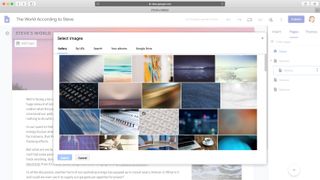
Media
Google Site’s mediehåndteringsfunktioner kan virke grundlæggende, i hvert fald i første omgang, med kun billeder og YouTube-embeds tilgængelige fra standardkontrollerne. Men ligesom med redaktøren skal du grave lidt dybere, og tjenesten viser sig at være lidt smartere, end du måske forventer.
For eksempel er det lige så nemt at udskifte det forfærdeligt kedelige headerbillede (eller et hvilket som helst andet) som at føre musen hen over det og klikke på Change Image > Select Image. Du kan derefter vælge fra et galleri med ca. 50 gratis billeder, ligesom du kan gennemse dine Google Albums eller dit drev eller køre en Google Images-søgning. Det er langt mere praktisk end andre tjenester, som enten ikke understøtter et mediebibliotek eller kræver, at du opbygger et fra bunden.
Integration med Google-tjenester er lige så nyttig andre steder. Klik på YouTube, og du kan indlejre et af dine egne YouTube-uploads eller køre generelle YouTube-søgninger for at finde det, du har brug for. Kalenderkontrollen indlejrer en af dine kalendere på siden, mens kortkontrollen kan henvise til dine egne kort, eller hvilken som helst ny placering, du har brug for.
Google Docs-kontroller gør det muligt at indlejre slides, diagrammer, formularer og andre dokumenter. Der er ikke noget særligt ved viseren – det er bare et rullevindue – men det giver en nem måde at kombinere flere indholdskilder på en enkelt side.
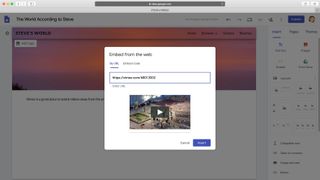
Hvis du har brug for mere, kan Embed-styringen måske hjælpe dig. Nye Google Sites har måske som standard en dedikeret knap til at tilføje YouTube-videoer, men med Embed-værktøjet kan du også indsætte en Vimeo-URL på vores side.
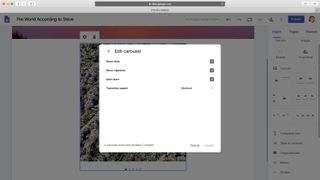
Der er også en grundlæggende billedgallerifunktion. Tilføj dine billeder, indstil en håndfuld præferencer, og så er du i gang. Det er virkelig ingen dikkedarer, men det fungerer.
Selv med disse funktioner kan New Google Sites ikke konkurrere med de bedste af de andre. Der er ingen animationer, ingen lightbox-kontroller, ingen væsentlige formateringsmuligheder (rammer, afstand, skygger), ingen muligheder for blogging. Alligevel er det unægteligt let at bruge, og de funktioner, du får, er mere end i stand til at håndtere mange enkle applikationer.
- Se også de bedste webhosting-tjenester
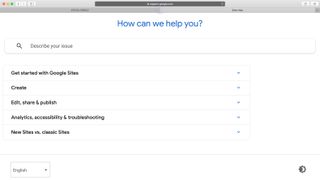
Support
Det nye Google Sites er ikke svært at bruge, men hvis du har problemer, eller hvis du er usikker på, hvordan du skal gøre noget, kan supportsiderne på Sites vise dig i den rigtige retning.
Artikler er opdelt i fem kategorier: Kom i gang; Opret; Rediger, del & offentliggøre; Analyse, tilgængelighed & fejlfinding; og Nye websteder vs. klassiske websteder. De er generelt klare og overskuelige med enkle trinvise vejledninger til almindelige opgaver som “Tilføj en fil fra din computer” og “Tilføj eller rediger overskrifter og sidefødder”.
Vi fandt, at hjælpesiderne fortalte os alt, hvad vi havde brug for at vide, men hvis du har et mere dybdegående spørgsmål, er der også et Sites-supportforum tilgængeligt. Her er der rimelig travlt med 30 eller flere indlæg om dagen, og da vi tjekkede det, havde næsten alle hurtigt fået virkelig hjælpsomme svar.
Endeligt scanner en søgemaskine både de officielle hjælpesider og Sites-forummet for alt, hvad der er relateret til dine valgte nøgleord, og giver dig en intelligent sorteret liste med resultater, hvor de mest sandsynlige hits generelt ligger nær toppen. Hvis du har problemer med New Google Sites, vil et par minutter på supportwebstedet sandsynligvis give dig de svar, du har brug for.
Endelige dom
New Google Sites er for begrænset lige nu til seriøs websideopbygning, men kan være nyttig til at skabe flotte, enkle sider på relativt kort tid.
- Vi har også fremhævet den bedste webside builder